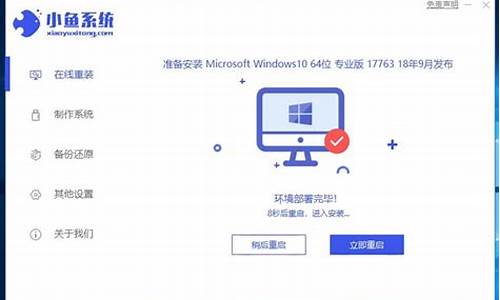电脑系统如何安装打印机_电脑系统如何安装打印机程序
1.Win10系统如何安装打印机
2.公司电脑重装系统后,怎样添加打印机?

步骤1:确保网络打印机已连接到网络,并处于可用状态。
步骤2:打开XP系统电脑上的控制面板。可以通过点击“开始”菜单,然后选择“控制面板”来打开。
步骤3:在控制面板中,找到并点击“打印机和传真”选项。
步骤4:在打印机和传真窗口中,点击“添加打印机”选项。这将打开“添加打印机向导”窗口。
步骤5:在“添加打印机向导”窗口中,选择“网络打印机或打印机服务器”选项,然后点击“下一步”。
步骤6:在接下来的窗口中,选择“连接到这台打印机”,然后输入网络打印机的IP地址或主机名,并点击“下一步”。
步骤7:XP系统电脑将开始搜索网络上的打印机。一旦搜索完成并找到了网络打印机,系统将显示一个打印机列表。
步骤8:从打印机列表中选择要安装的打印机,并点击“下一步”。
步骤9:如果系统提示要求安装打印机的驱动程序,请按照屏幕上的指示进行操作,下载并安装打印机的驱动程序。
步骤10:完成驱动程序的安装后,系统将提示你命名打印机并设置其为默认打印机。根据需要进行相关设置,并点击“下一步”。
步骤11:在接下来的窗口中,可以选择是否共享打印机,以便其他网络上的计算机也可以使用这台打印机。根据需要进行选择,并点击“下一步”。
步骤12:最后,系统将显示一个安装完成的窗口。点击“完成”按钮,完成网络打印机的安装过程。
通过以上步骤,你就可以在XP系统电脑上成功安装网络打印机,并开始使用它进行打印操作了。
Win10系统如何安装打印机
以联想G40-70,win10系统为例,笔记本电脑安装打印机稍微方法如下:
1、首先根据打印机的型号,下载打印机驱动程序到电脑上面,可以使用驱动光盘拷到电脑上,也可以从打印机品牌官网下载。
2、安装了驱动程序以后,可以使用打印机的连接线,插到笔记本电脑的USB端口,即可识别打印机。
3、如果显示发现新硬件窗口,就按照提示操作,然后尝试进行打印。
4、如果可以使用打印机的话,则说明打印机已经安装成功。
该方法适用于联想品牌大部分型号的电脑。
除此之外,下载驱动程序以后,也可以打开电脑菜单,点击“设备和打印机”,选择“添加打印机”,再选择“添加本地打印机”,使用现有的的端口并点击“下一步”,选择打印机的厂商以及打印机的型号即可。
公司电脑重装系统后,怎样添加打印机?
1、打开“设置”-“设备”-“打印机和扫描仪”
2、点击“+”号添加打印机和扫描仪
3、电脑会自动搜索打印机,若没有扫描出,可以点击“我需要的打印机不在此列表中”手动输入打印机IP
4、添加打印机后,需要安装驱动程序,如何根据提示完成其他设置即可
工具/原料
打印机 电脑
方法/步骤
1、将打印机的usb线插入电脑,启动打印机,打开电脑,点击”开始“,点击”设备和打印机“。
2、在上方点击“添加打印机”。
3、点击”添加本地打印机“。
4、点击”下一步"。
5、从列表选项中选择打印机的型号,点击“下一步”。
6、输入打印机名称,点击“下一步”。
7、打印机添加完成了。
声明:本站所有文章资源内容,如无特殊说明或标注,均为采集网络资源。如若本站内容侵犯了原著者的合法权益,可联系本站删除。